Jak wyświetlić sekundy na zegarze paska zadań systemu Windows 11
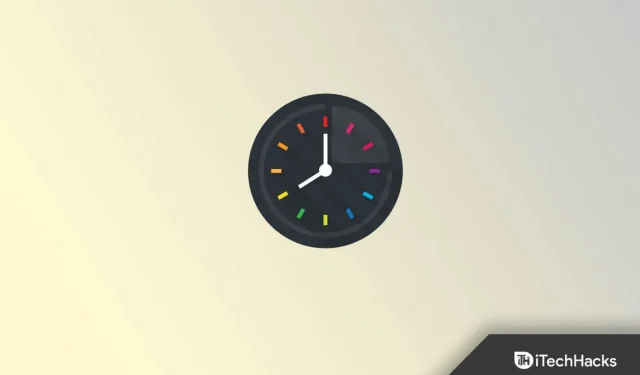
Windows 11, który pojawił się na rynku w zeszłym roku, wciąż jest przedmiotem rozmów. W systemie Windows 11 firma Microsoft całkowicie zmieniła wygląd i sposób działania swojego systemu operacyjnego Windows. Wszystko, w tym pasek zadań, menu Start, ikony, tapety i inne elementy, zostało zaktualizowane w nowej wersji systemu Windows. Ponieważ większość ustawień została zmieniona, w systemie Windows nie ma opcji wyświetlania sekund na zegarze paska zadań.
Gdy po raz pierwszy zalogujesz się do komputera z systemem Windows 11, zobaczysz, że sekundy nie są wyświetlane na zegarze na pasku zadań. Nie ma wewnętrznej opcji konfiguracji. Możesz jednak użyć narzędzi innych firm, aby wyświetlić sekundy na zegarze paska zadań systemu Windows 11. W tym artykule omówimy sposób wyświetlania sekund na zegarze paska zadań systemu Windows 11.
Wyświetlaj sekundy na zegarze paska zadań systemu Windows 11
Jak omówiliśmy powyżej, nie ma wbudowanej opcji wyświetlania sekund na zegarze paska zadań systemu Windows 11, ale można to zrobić za pomocą narzędzi innych firm. Możesz preferować użycie narzędzia o nazwie ElevenClock do wyświetlania sekund na zegarze paska zadań systemu Windows 11. Aby to zrobić, wykonaj kroki podane poniżej:
- Kliknij ten link , aby przejść do strony GitHub narzędzia ElevenClock.
- Tutaj przejdź do sekcji Zasoby i pobierz ElevenClock.Installer.exe.
- Teraz otwórz Eksplorator plików, naciskając kombinację klawiszy Windows + E i przejdź do lokalizacji, w której zapisałeś plik.
- Kliknij dwukrotnie plik wykonywalny, aby uruchomić instalator. Postępuj zgodnie z instrukcjami wyświetlanymi na ekranie, aby zainstalować ElevenClock na komputerze.
- Naciśnij klawisz Windows, aby otworzyć menu Start. Z menu Start wyszukaj ElevenClock i otwórz go.
- Tutaj rozwiń sekcję „Ustawienia daty i godziny” i zaznacz pole „Pokaż sekundy na zegarze”.
- Gdy to zrobisz, zobaczysz zegar na pasku zadań systemu Windows 11 pokazujący sekundy.
Spowoduje to wyświetlenie sekund na zegarze paska zadań systemu Windows 11. Jednak po ponownym uruchomieniu komputera lub zamknięciu aplikacji ElevenClock w tle zegar paska zadań nie będzie już wskazywał sekund. Aby to naprawić, musisz włączyć aplikację ElevenClock podczas uruchamiania. Aby to zrobić, wykonaj kroki podane poniżej:
- Otwórz aplikację Ustawienia , naciskając kombinację klawiszy Windows + I.
- Przejdź do sekcji Aplikacje na lewym pasku bocznym, a następnie po prawej stronie kliknij Uruchomienie.
- Stąd włącz przełącznik dla ElevenClock.
Ostatnie słowa
W ten sposób możesz wyświetlać sekundy na zegarze paska zadań systemu Windows 11. Jak omówiliśmy powyżej, będziesz musiał użyć aplikacji innej firmy o nazwie ElevenClock, aby wyświetlić sekundy. Jednak nie jesteś ograniczony do tej aplikacji i możesz użyć dowolnego innego narzędzia.



Dodaj komentarz